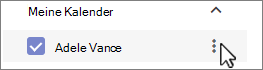-
Wählen Sie in Ihrem Google Kalender-Konto Meine Kalender und dann die vertikalen Auslassungspunkte (⋮) rechts neben dem Kalendernamen aus.
-
Wählen Sie Einstellungen und Freigabe aus, scrollen Sie nach unten zu Kalender integrieren, und wählen Sie im Feld Geheime Adresse im iCal-Format die Schaltfläche
-
Wählen Sie im klassischen Outlook Datei > Kontoeinstellungen > Kontoeinstellungen aus.
-
Wählen Sie auf der Registerkarte Internetkalender die Option Neu aus, und drücken Sie dann STRG+V, um die kopierte URL einzufügen.
-
Wählen Sie Hinzufügen aus, geben Sie einen Kalendernamen in das Feld Ordnername ein, und wählen Sie OK aus.
-
Wählen Sie in Ihrem Google Kalender-Konto Meine Kalender und dann die vertikalen Auslassungspunkte (⋮) rechts neben dem Kalendernamen aus.
-
Wählen Sie Einstellungen und Freigabe aus, scrollen Sie nach unten zu Kalender integrieren, und wählen Sie im Feld Geheime Adresse im iCal-Format die Schaltfläche
-
Wechseln Sie zu Ihrem Das neue Outlook Kalender.
-
Wählen Sie unter dem Kalenderraster auf der linken Seite Kalender hinzufügen und dann Im Web abonnieren aus.
-
Fügen Sie die kopierte URL in die Adressleiste ein, und wählen Sie dann Importieren aus.
-
Wählen Sie in Ihrem Google Kalender-Konto Meine Kalender und dann die vertikalen Auslassungspunkte (⋮) rechts neben dem Kalendernamen aus.
-
Wählen Sie unter Kalendereinstellungen die Option Kalender exportieren aus.
-
Entpacken Sie die heruntergeladene Kalenderdatei. Es wird als .ics -Datei angezeigt.
-
Wechseln Sie zu Ihrem Outlook für Mac Kalender.
-
Wählen Sie unter dem Kalenderraster auf der linken Seite Kalender hinzufügen und dann ICS importieren aus.
-
Navigieren Sie zum Hochladen der .ics -Datei, und wählen Sie dann Importieren aus.